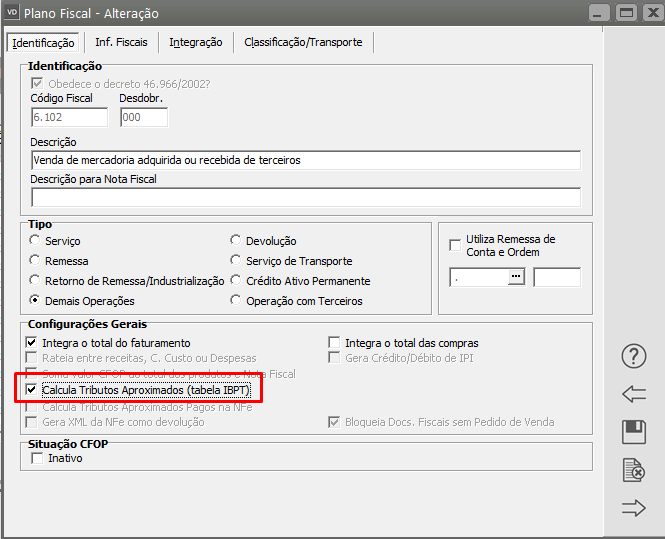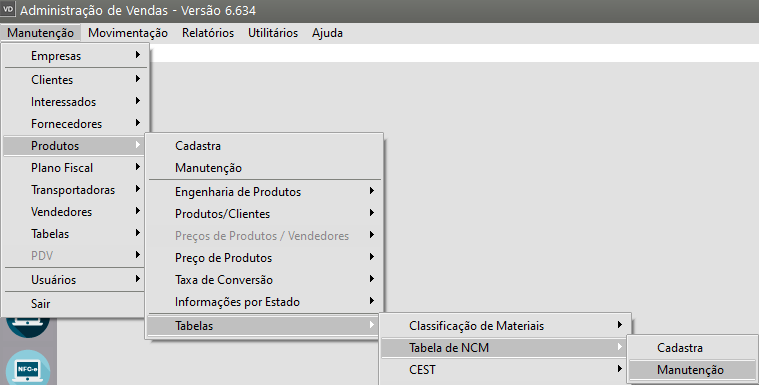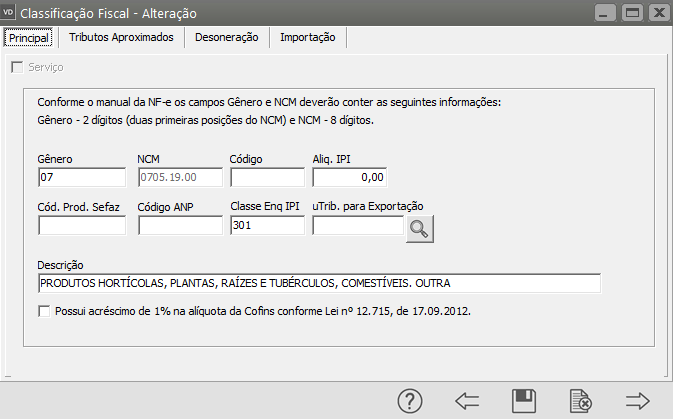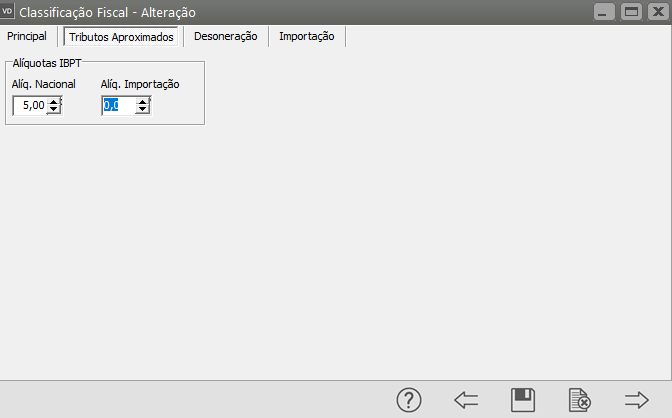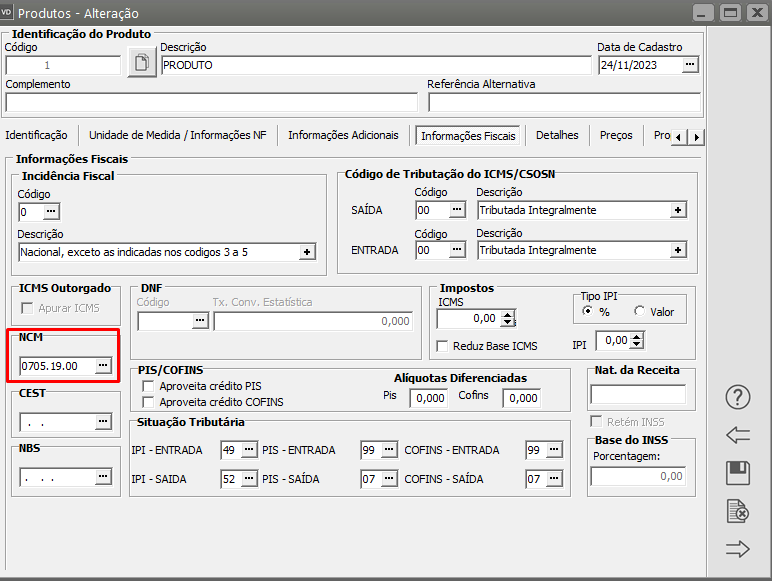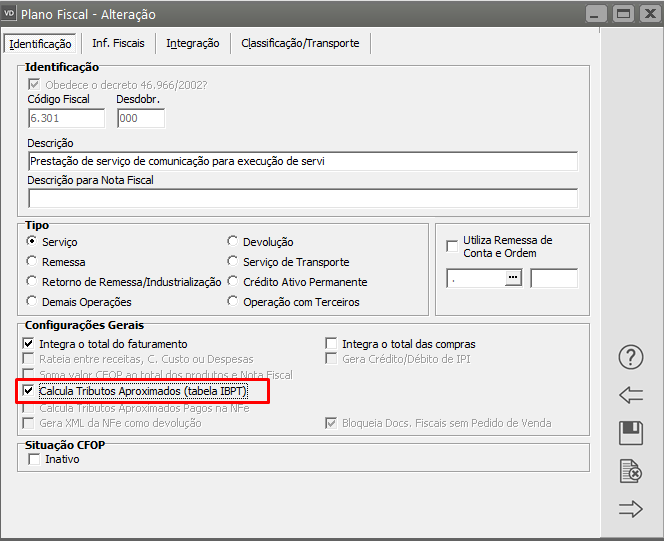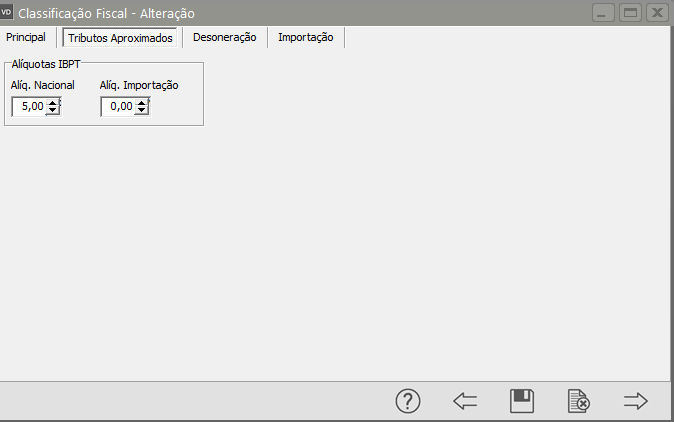Lei da Transparência dos Tributos Federais, Estaduais e Municipais
NOTA TECNICA 2013/003 (Lei da Transparência dos Tributos Federais, Estaduais e Municipais) o Schema XML foi alterado para PL_006r, passando a vigorar em 01/06/2013
IMPORTANTE: NECESSÁRIO CONSULTAR SEU CONTADOR PARA VERIFICAR SE SUA EMPRESA SE ENQUADRA NA NOVA LEI
Para clientes que possuem o SSVendas versão 5.697e SSNFe versão 1.49, a partir de 01/06/2013 será obrigatório pela SEFAZ o uso do novo SCHEMA PL_006r, que poderá ser baixado através do link:
http://www.nfe.fazenda.gov.br/Portal/listaConteudo.aspx?tipoConteudo=/fwLvLUSmU8=
Lei da Transparência:
Estabelece o art. 1º da Lei nº 12.741/12 que nos documentos fiscais ou equivalentes, tais como Nota Fiscal Eletrônica (NF-e), Nota Fiscal, modelo 1 ou 1-A, Nota Fiscal de Venda ao Consumidor, Cupom Fiscal, Nota Fiscal de Serviços Eletrônica (NFS-e), etc., emitidos por ocasião da venda ao consumidor de mercadorias e serviços, deverá constar a informação do valor aproximado correspondente à totalidade dos tributos federais, estaduais e municipais, cuja incidência influa na formação dos respectivos preços de venda.
Novos modelos de nota que esta lei estará tratando:
Nota Fiscal
Nota Fiscal (modelo 2)
Nota Fiscal (modelo 21) por enquanto não há necessidade pois não temos clientes que precisam do tratamento
Nota de serviço
Nota de serviço eletrônica (Ginfes)
Até o momento não foi configurado para os clientes que utilizam o Cupom Fiscal (PDV) a Lei da Transparência, pois o Governo ainda está aceitando que o estabelecimento coloque uma placa indicando a Lei.
Implementações da versão: Opção de informar Cálculo valor aproximado de tributos pagos na NFe de acordo com Ajuste SINIEF 07/2013 (Lei da Transparência) .
Obs: Caso sua empresa se enquadre nessa nova Lei, existem duas maneira de ser calculado e impresso na Nota Fiscal Eletrônica o Valor dos Tributos.
Existem duas formas de se calcular o valor dos tributos Federais, Estaduais e Municipais
1) A primeira delas é definindo no CFOP utilizado pela empresa, que Calcula Tributos Aproximados (Tabela IBPT)
Você deverá editar o CFOP utilizado na emissão de notas de venda de mercadoria e selecionar a opção "Calcula Tributos Aproximados (Tabela IBPT)
Quando essa definição é realizada, o Sistema abre no cadastro dos NCMs de seus produtos, uma aba chamada Tributos Aproximados, Desta forma, o cálculo do valor dos tributos nas notas fiscais, foi criado um novo combobox na tabela de Classificação Fiscal (Tabela de NCM), para acessar a tabela entre no menu Manutenção\Produtos\Tabelas\Tabela de NCM
Edite os NCMs utilizados para os Produtos de sua empresa.
Na aba Tributos Aproximados você informará qual é a alíquota TOTAL dos tributos Nacionais e se precisar, também dos Tributos de Importação
No cadastro do Produto, aba Informações Fiscais o Sistema possui o campo para definição do NCM de cada produto de sua empresa, e para o NCM informado no Produto haverá a alíquota Total cadastrada.
PARA AS NOTAS FISCAIS DE PRESTAÇÃO DE SERVIÇOS
Você deverá editar o CFOP utilizado na emissão de notas de venda de mercadoria e selecionar a opção
Para o correto cálculo do valor dos tributos nas notas fiscais de serviço foi criado um novo combobox na tabela de Classificação Fiscal (Tabela de NCM), para acessar a tabela entre no menu Manutenção\Produtos\Tabelas\Tabela NCM.
Se escolher S deverá informar NBS Classificação de Serviço (serviço, descrição e grupo)
.
.
.
No cadastro do Serviço, menu Manutenção/Produto/Cadastra, quando o grupo do produto for Serviço ou ambos, o Sistema habilitará, na aba Informações Fiscais o campo NBS para ser preenchido.
.
.
.
1 – Calcula Valor Aproximado de Tributos pagos na NFe (Apenas para NFe)
.
Também deverá ser acessado o menu Manutenção/Plano Fiscal – aba Configurações Gerais, editar o CFOP utilizado e clicar na opção “Calcula Tributos aproximados pagos na NFe”
.
.
.
OBSERVAÇÃO: O Sistema só exigirá o novo Schema se o seu CFOP estiver com a opção marcada.
Se estiver marcado essa nova opção ao realizar o envio para a Sefaz será apresentada a mensagem:
.

.
.
Para que a validação da Nfe seja feita corretamente é necessário que você esteja com o Schema PL_006r no Diretório de Schemas.
.

.
.

.
.
Com o novo tratamento foram criados novos campos no Cadastro da NFE, no Item da Nfe o campo Val.Tributos, onde o sistema somará todos os impostos incidentes para aquele CFOP (por item)
.

.
.
Na aba Fechamento, o campo Valor Tributos trará a somatória de todos os impostos incidentes no CFOP (de todos os itens)
.

.
.
Caso você queira alterar manualmente o Valor calculado automaticamente pelo Sistema, deverá clicar no botão “M” (Ativar modo manual do cálculo dos tributos do Item)
.

.
.
Observação:
1 – Empresas do Lucro Real serão considerados os Impostos ICMS/IPI/PIS/COFINS (de acordo com a incidência do CFOP, e valores informados nos Itens da Nota Fiscal), CONFORME EXEMPLO ACIMA
2 – Empresas do Lucro Presumido, os impostos ICMS e IPI serão de acordo com a incidência do CFOP e valores informados nos Itens da Nota Fiscal e os impostos PIS e COFINS (Cumulativos) de acordo com os Parâmetros Adicionais da Empresa – aba Impostos – Campo PIS/COFINS
.

.
.
No cadastro do CFOP, o sistema verificará as incidências de impostos selecionadas e o campo de Pis e Cofins CUMULATIVOS estarão desabilitados pois essas informações estão cadastradas nos Parâmetros Adicionais da Empresa – aba Impostos – Campo PIS/COFINS (Alíquota de Pis Cumulativo e Alíquota de Cofins Cumulativo)
.

.
.
No campo Valor Tributos o Sistema somará os valores dos impostos incidentes no CFOP, sendo que o Valor do IPI e ICMS serão de acordo com o calculado na aba Item da Nota Fiscal, e o valor do PIS e COFINS serão de acordo com as alíquotas informadas nos Parâmetros Adicionais da Empresa
.

.
.
3 – Quando a empresa pertencer ao Simples Nacional (CST 101, 102 e 202) o sistema levará em consideração o ICMS e ISS de acordo com as informações dos Parâmetros Adicionais da Empresa – Aba Adicionais da Nota Fiscal e de acordo com Movimentação/Simples Nacional, o IPI será de acordo com a Incidência do CFOP e o Cide cadastrado na Propriedade do Produto
.

.
.

.
.
Na impressão da DANFE, os valores de cada item será apresentado na Descrição do mesmo

.
.
E o valor total dos tributos será apresentado nos Dados Adicionais/Informações Complementares
.
.

.
.
2 – Calcula Valor Aproximado dos Tributos pela tabela IBPT (Independente do Enquadramento Fiscal e do Modelo de Nota Fiscal a ser utilizado)
.
A Legislação não prevê diferenciação entre os Regimes de Tributação (Lucro Real, Lucro Presumido e Simples Nacional), desta forma a tabela IBPT poderá ser utilizada em qualquer Regime.
Deverá ser acessado o menu Manutenção Plano Fiscal e definido no CFOP utilizado que calcula valor aproximado dos tributos pela tabela IBPT
Obs.: O Sistema deixará de considerar as incidências dos CFOPs para os Valores dos Tributos e considerará a alíquota da tabela IBPT
.
.
.
.
IMPORTANTE
A tabela IBPT deverá ser importada para poder ser utilizada, para isso será necessário entrar em contato com o site deolhonoimposto.ibpt.org.br e clicar em Baixar Material de Apoio.
.
.
.
.
Caso já seja cadastrado bastará digitar as informações solicitadas, se não for cadastrado clique no botão CADASTRAR, será apresentada a tela para preenchimento do novo usuário, preencha as informações e clique em Cadastrar.
.
.
.
Em seguida clique em Baixar Arquivos e a tabela IBPT será salva em seu computador.
.
.
.
Em seguida a tabela deverá ser importada para o Sistema Supersoft, acesse o menu Manutenção/Produtos/Tabelas/Classificação Fiscal/Manutenção, acione o botão “Importação da tabela IBPT”
.

.
.
O sistema apresentará a tela para buscar o arquivo salvo em sua máquina
Clique no Arquivo a ser importado e em seguida clique em “Abrir”
.

.
.
O Sistema fará a Importação da Tabela
.

.
.
Obs.: A importação da tabela não trará NCM ainda não cadastrados no Sistema, este procedimento irá atualizar a informações já existentes no sistema, desta forma depois da tabela importada não será criado novo NCM além dos já cadastrados.
Após a Importação concluída o Sistema apresentará tela com todos os NCM cadastrados na base e que foram atualizados.
.

.
.
Caso o usuário acesse o menu Manutenção/Produtos/Tabelas/Classificação Fiscal e edite um NCM ou NBS que foi atualizado anteriormente.
.

.
.
Na segunda aba “Tributos Aproximados” poderá ser consultada ou alterada a Alíquota IBPT Importada.
.

.
.
Caso você NÃO queira realizar a importação da tabela com as alíquotas, isso poderá ser feito manualmente acessando o menu Manutenção/Produtos/Tabelas/Classificação Fiscal, edite ou cadastre o NCM ou NBS e na segunda aba da tela cadastre a alíquota Nacional e alíquota de Importação para o produto.
.
.
.
Ao cadastrar uma NFe, utilizando um CFOP que está definido para utilizar a tabela IBPT e na aba itens a Incidência Fiscal 0 (Produto Nacional, exceto as indicadas nos códigos 3 a 5), o cálculo será efetuado aplicando-se a Alíquota da Tabela.
.

.
.
Ao cadastrar uma NFe, utilizando um CFOP que está definido para utilizar a tabela IBPT e na aba itens a Incidência Fiscal
1 (Produto Estrangeiro, Importação direta, exceto a indicada no código 6),
2 (Estrangeiro, adquirido no mercado interno, exceto a indicada no código 7 e
3 (Nacional, Mercadoria ou bem com Conteúdo de Importação superior a 40%)
O cálculo será efetuado aplicando-se a alíquota da Tabela IBPT
.

.
.
IMPRESSÃO DO VALOR DOS TRIBUTOS PARA EMPRESAS AINDA NÃO OBRIGADAS A EMISSÃO DA NOTA FISCAL ELETRÔNICA
.
Para as empresas que ainda não estão obrigadas a emissão da Nota Fiscal Eletrônica deverão ser configurados os campos para que o Valor dos Tributos sejam impressos nos campos corretos da Nota Fiscal.
Para isso acesse o menu Utilitários/Configurador de Documentos/Documentos Fiscais/Configuração – defina o documento utilizado e clique em OK.
.
.
.
Para as Notas Fiscais de Venda de Produtos selecione a Seção DADOS DOS PRODUTOS, em seguida o campo VALOR DOS TRIBUTOS e arraste-o até a linha referente a Descrição Produto (local onde deverá ser impresso o Valor dos Tributos na Nota Fiscal)
.
.
.
Para as Notas Fiscais de Serviços selecione a Seção PRESTAÇÃO DE SERVIÇOS, em seguida o campo VALOR DOS TRIBUTOS e arraste-o até a linha referente a Descrição do Serviço (local onde deverá ser impresso o Valor dos Tributos na Nota Fiscal)
.
.
.
Para a impressão do total do Valor dos Tributos (somatório de todos os itens) selecione a Seção DADOS ADIC./NUMER., em seguida o campo VALOR DOS TRIBUTOS e arraste-o até a linha dos Dados Adicionais da Nota Fiscal (local onde deverá ser impresso o Valor Total dos Tributos na Nota Fiscal)
.
.
.